Il est aujourd’hui extrêmement simple de changer de fournisseur d’accès internet (FAI). Cette opération peut se faire en quelques minutes. Reste ensuite à paramétrer son réseau local et à modifier le réseau Wi-Fi auquel votre enceinte Google Home était connectée. C’est ce que nous allons voir aujourd’hui.
Modifier le réseau Wi-Fi de la Google Home
L’enceinte connectée Google Home tout comme Google Nest ne disposent pas d’une connexion Wi-Fi multipoint. Concrètement cela signifie que l’assistant personnel de Google ne peut mémoriser plus d’un seul accès Wi-Fi.
Bien évidemment dans la vie de tous les jours, cela ne gêne aucunement le fonctionnement de l’enceinte connectée. Toutefois, si vous changez d’opérateur ou de box, vous n’aurez pas d’autres choix que de modifier le réseau Wi-Fi précédemment configuré.
En effet sans connexion internet, impossible de contrôler sa maison intelligente ou de lancer ses playlists préférées à la voix. Votre enceinte connectée trônera fièrement sur la table basse du salon mais son utilité sera proche de zéro.
Lors de la première configuration de l’enceinte connectée, vous avez certainement dû installer l’application Google Home sur votre smartphone. Si ce n’est pas le cas, sachez qu’elle est disponible en téléchargement gratuit sur le Google Play Store ou sur l’App Store d’Apple.
- Lancez l’application Google Home
- Faîtes défiler la fenêtre vers le bas
- Cliquez sur l’icône en forme d’enceinte connectée
- Si vous en avez plusieurs, sélectionnez l’appareil que vous souhaitez modifier
- Appuyez ensuite sur le bouton paramètres (engrenage) placé dans le coin supérieur droit de l’écran
- Sélectionnez l’option Wi-Fi
- Cliquez sur le bouton rouge oublier ce réseau
La paramètre du réseau Wi-Fi de votre Google Home viennent d’être effacé. Détail important, certains experts préconisent de réinitialiser totalement l’enceinte lorsque change de routeur ou de box internet. Comme vous le verrez dans le prochain chapitre on peut très bien configurer un Google Home sur un autre réseau Wi-Fi sans passer par cette étape. Vous trouverez ici toutes les solutions aux problèmes courants avec une Google Home
Paramétrer une nouvelle connexion Wi-Fi sur votre Google Home
Votre enceinte est désormais déconnecté d’internet. Vous êtes prêt à la configurer sur votre nouveau réseau internet sans fil. Pour ce faire, vous allez devoir suivre les instructions suivantes.
- Lancez l’application Google Home
- Cliquez sur l’icône + ou sur le bouton ajouter
- Sélectionnez l’option configurer l’appareil
- Choisissez ensuite la rubrique configurer de nouveaux appareils dans votre salon (une petite icône en forme de maison)
- Sélectionnez votre domicile
- L’application va rechercher les appareils Google Home branchés et prêt à être connectés à internet
- Sélectionnez l’appareil dans la liste puis appuyez sur suivant
- Votre enceintre va alors émettre un son
- Cliquez sur le bouton oui pour indiquer à l’application qu’elle s’est connectée au bon appareil
- Choisissez la pièce dans lequel se trouve votre enceinte
- Sélectionnez dans la liste votre réseau Wi-Fi. Si ce dernier n’apparaît, il faudra cliquer sur le bouton autre réseau Wi-Fi
Une fois votre connexion internet sans fil configuré, vous pourrez utiliser votre enceinte connectée et poser des questions, définir des rappels ou diffuser de la musique. Si vous utilisez votre Google Home pour contrôler d’autre appareils (télévision, appareils électroménagers etc..), il faudra également entrer vos nouveaux identifiants de connexion.
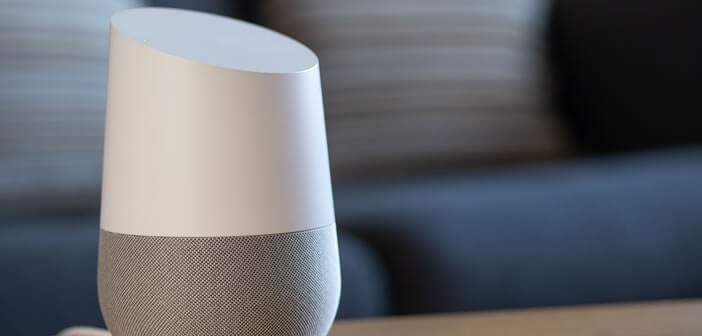
6 commentaires
Ca ne fonctionne pas une fois que j’ai cliqué sur le nouveau réseau WiFi. Ca met impossible il cherche toujours l’ancien parce qu’on n’ouvre pas les cadeaux là où on habite. Une fois le WiFi configuré c’est mort l’appareil signifie impossible de le changer.
Bonjour Lae,
J’aimerai bien t’aider mais je n’ai absolument rien compris à ton message. Je crois comprendre que tu n’arrives pas à configurer un nouveau réseau Wi-Fi dans l’application Google Home. As-tu vérifié si le nouveau réseau Wi-Fi auquel tu souhaites connecter ta Google Home fonctionne correctement ? Regarde si ton téléphone arrive à s’y connecter.
Bonjour,
Plusieurs mois déjà que je ne parviens à me servir de mon google home. Suite à un changement d’opérateur WiFi et après une première reconnexion au nouveau avec succès, l’icône de l’enceinte n’a plus jamais réapparu. Et chaque fois que je reprends la configuration le message à la dernière étape est toujours le même : « veuillez vérifier le nom de votre réseau ».
Quel est le souci et surtout comment y remédier ?
Merci par avance de votre assistance.
Bonjour Robaky,
Je te conseille de faire un reset complet de ton enceinte connectée et de bien vérifier que la localisation est correcte. Il s’agit d’un problème courant touchant bon nombre de Google Home. Je t’aurai bien dit de vérifier également le mot de passe saisi, mais tu as réussi à la connecter une première fois. Le problème est donc ailleurs. Sur ton téléphone, il te faudra également supprimer l’ancienne connexion WiFi. Pour cela , il faut aller dans les paramètres d’Android puis de cliquer sur WiFi et de sélectionner ton ancienne connexion sans fil. Tu appuies ensuite sur le bouton oulbier le réseau et le tour est joué.
Suite au changement de Livebox 2 à la Livebox 5 ORANGE et l’installation de la fibre, imposssible de connecter le google mini qui reconnait la box mais lorsque je veux enregister le mot de passe puis connexion, le message suivant : » Problèmes de connexion durant la configuration » Le galet a été reconfigurer…toujours rien. J’ai essayé sur mon mobile : mêmes problèmes.
Si une personne peut m’aider, merci d’avance.
Bonjour Wispelaere
Je te conseille de rapprocher temporairement Google Mini de la Livebox pour éliminer tout problème de portée du signal. Sinon ça ne règle pas ton problème, il va falloir vérifier avec quel type de Wi-Fi ta Google Mini est compatible (bandes de fréquences 2,4 ou 5 GHz).
Au besoin, connectes-toi à l’interface de gestion de ta Livebox (généralement accessible via une adresse IP comme 192.168.1.1) et assures-toi que les paramètres Wi-Fi (et plus particulièrement la bande de fréquence, etc.) sont correctement configurés. Profites-en pour vérifier si l’option filtrage d’adresses MAC est activé.